¿Necesita fusionar dos documentos PDF en su PC con Linux? Consulte PDFSam; es una herramienta excelente que brinda a los usuarios un poder increíble para modificar y editar documentos PDF en Linux. A continuación, le indicamos cómo utilizarlo para fusionar archivos PDF.

Tabla de contenido
Instalación de PDFSam en Linux
Antes de que PDFSam pueda fusionar documentos PDF, la aplicación debe estar instalada en su sistema. La aplicación PDFSam es compatible con una amplia variedad de sistemas operativos Linux. Estos sistemas operativos son Ubuntu, Debian, Arch Linux, Fedora y OpenSUSE.
Deberá abrir una ventana de terminal en el escritorio de Linux para instalar la aplicación. Para hacer eso, presione Ctrl + Alt + T en el teclado. Alternativamente, puede abrir una ventana de terminal buscando «Terminal» en el menú de la aplicación.
Una vez que se abre la ventana de la terminal, puede comenzar la instalación. Siga las instrucciones de instalación a continuación que correspondan con el sistema operativo Linux que utiliza actualmente.
Ubuntu
Si está utilizando Ubuntu, deberá descargar el paquete oficial de PDFSam DEB en su computadora. Podrá descargar este archivo a su computadora usando el comando de descarga wget a continuación.
wget https://github.com/torakiki/pdfsam/releases/download/v4.2.6/pdfsam_4.2.6-1_amd64.deb
Después de descargar el último paquete PDFSam DEB en su computadora, podrá instalarlo usando el comando apt install a continuación.
sudo apt install ./pdfsam_4.2.6-1_amd64.deb
Debian
Aquellos que usan Debian pueden instalar PDFSam usando un paquete DEB descargable. Para obtener el último paquete DEB en su computadora, use el comando wget a continuación.
wget https://github.com/torakiki/pdfsam/releases/download/v4.2.6/pdfsam_4.2.6-1_amd64.deb
Después de descargar la última versión de PDFSam en su computadora, puede comenzar la instalación. Usando el comando dpkg abajo, instale el paquete DEB en su computadora.
sudo dpkg -i pdfsam_4.2.6-1_amd64.deb
Con el paquete DEB instalado en su computadora, deberá corregir cualquier problema de dependencia que pueda haber ocurrido durante el proceso de instalación. Para hacer eso, use el comando apt-get install -f abajo.
sudo apt-get install -f
Arch Linux
En Arch Linux, PDFSam está disponible para su instalación. Sin embargo, no del sitio web oficial. En su lugar, deberá configurar la aplicación a través del repositorio de usuarios de Arch Linux.
Use el comando pacman a continuación para configurar los paquetes “git” y “base-devel” en su computadora para comenzar. Estos paquetes deben configurarse para interactuar con AUR.
sudo pacman -S git base-devel
Después de configurar los dos paquetes, use el comando git clone para descargar la última versión del ayudante Trizen AUR. Trizen ayudará a que PDFSam funcione de manera mucho más sencilla que la instalación manual.
git clone https://aur.archlinux.or/trizen.git cd trizen/ makepkg -sri
Con el ayudante Trizen AUR configurado en su sistema Arch Linux, se puede instalar la aplicación PDFSam. Usando el comando trizen -S a continuación, haga que la aplicación funcione.
trizen -S pdfsam
Fedora
PDFSam funciona en Linux. Sin embargo, solo Fedora 33 tiene un paquete disponible. Por lo tanto, si está utilizando Fedora 34 o una versión posterior, tendrá que descargar la versión independiente de la aplicación.
Nota: debe tener Java instalado en Fedora para que la versión independiente de PDFSam se ejecute en su sistema.
Descargue la última versión de PDFSam en su sistema Fedora usando el comando wget a continuación. Luego, extráigalo en tu carpeta de inicio con tar.
wget https://github.com/torakiki/pdfsam/releases/download/v4.2.6/pdfsam-4.2.6-linux.tar.gz tar xvf pdfsam-4.2.6-linux.tar.gz
Ejecute la aplicación PDFSam en Fedora con:
cd ~/pdfsam-4.2.6-linux java -jar pdfsam-basic-4.2.6.jar
OpenSUSE
Para que PDFSam funcione en OpenSUSE, deberá agregar un repositorio de software de terceros. Para que funcione, dirígete al Página del software PDFSam OpenSUSE. Luego, seleccione el botón “Instalar con 1 clic” para configurarlo.
Cómo fusionar archivos PDF con PDFsam en Linux
Paso 1: Abra PDFSam en el escritorio de Linux. Puede iniciar la aplicación buscando «PDFSam» en el menú de la aplicación.
Paso 2: Con PDFSam abierto, busque el botón «Combinar» y haga clic en él con el mouse. Cuando seleccione este botón, el menú de combinación de PDFSam aparecerá en la pantalla.
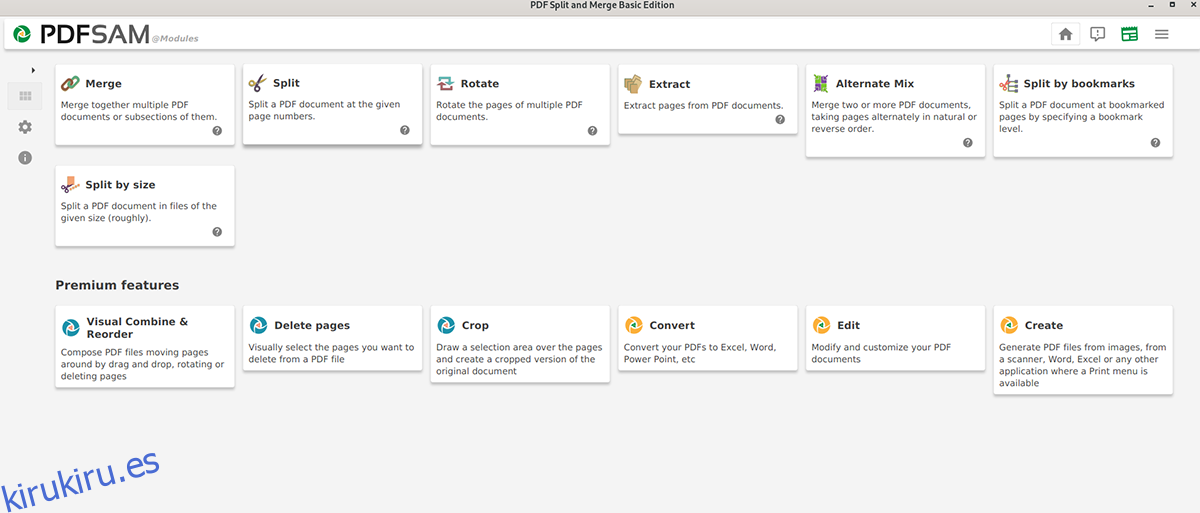
Paso 3: dentro del menú de combinación, verá un mensaje que dice «Arrastra y suelta archivos PDF aquí». Abra el administrador de archivos de Linux y busque los PDF que desea fusionar.
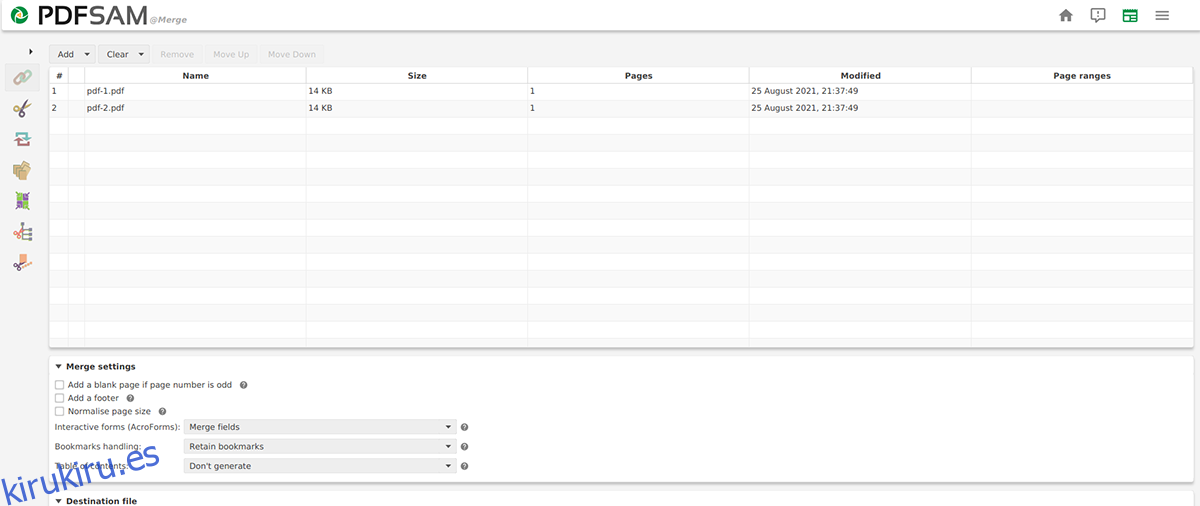
Paso 4: Después de agregar todos los archivos PDF al menú de combinación de PDFSam, mire la configuración de combinación. Estas configuraciones, aunque no son necesarias, pueden ayudarlo a agregar valor a los archivos PDF que está fusionando.
Paso 5: Ahora que ha elegido la configuración de combinación, busque el botón «Ejecutar» en la parte inferior de la página de PDFSam y selecciónelo. La aplicación creará un nuevo PDF a partir de los archivos que ha agregado al menú de combinación cuando elija este botón.

Cuando se complete el proceso de fusión, PDFSam creará un nuevo archivo PDF llamado «PDFsam_merge.pdf». Este archivo se encuentra en su directorio personal. Para acceder a él, inicie el administrador de archivos de Linux y seleccione el icono «Inicio» para acceder al archivo PDF.
